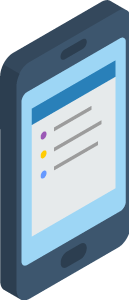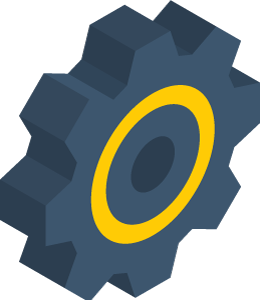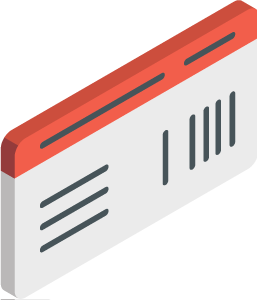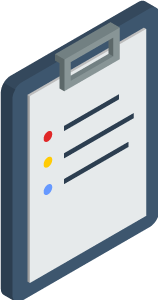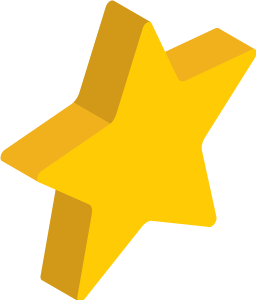Renovación
A partir del 1ro de septiembre de 2023, el sello de peaje también funcionará como sello de Marbete Digital. Específicamente, se requerirá el número PRHT-0000 que se muestra en el sello de peaje para registrarlo como Marbete Digital a través de la aplicación CESCO Digital. Si ya tiene un sello de peaje adherido al parabrisas de su vehículo de motor, no será necesario comprar un sello por separado.
Tengo cuenta de CESCO Digital y tengo un Sello de Peaje activo, ¿qué debo hacer?
- En primer lugar, debe entrar a su cuenta de CESCO Digital.
- Una vez dentro de CESCO Digital, debe seleccionar la opción registro y seleccionar el vehículo para registrar su marbete.
- En la pantalla de registro debe entrar el número de identificación de su sello que comienza con "PRHT".
- Debe validar que la información ingresada esta correcta y aceptar.
- Una vez entrado el número de sello, el sistema le indicará que su Marbete Digital ha sido registrado exitosamente.
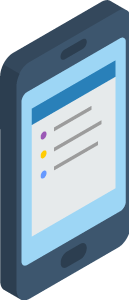
Ingresar a CESCO Digital
Acceda a CESCO Digital utilizando sus credenciales
1.
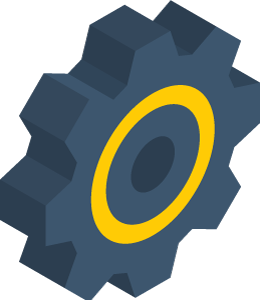
Comenzar Registro
Seleccionar la opción de Registro y seleccionar el vehículo
2.
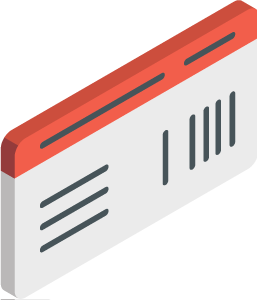
Sello de Peaje
Entrar el número de identificación de su Sello de Peaje
3.
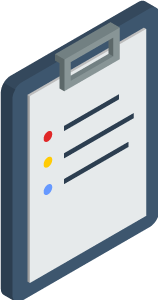
Validación
Validar que la información ingresada es correcta y aceptar
4.
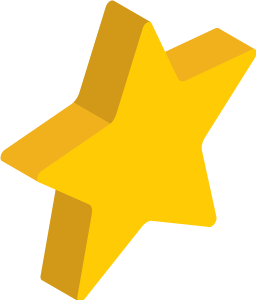
Registro exitoso
El Sello de Peaje ha sido registrado como Marbete Digital
5.

Pago
Realizar los pagos correspondientes una vez inspeccionado el vehículo
6.
Tengo cuenta de CESCO Digital pero no tengo un Sello de Peaje activo, ¿qué debo hacer?
Adquirir un sello (recuerde, si tiene un sello de peaje elegible podrá utilizarlo como Marbete Digital)
- Si aun no corresponde la renovación del Marbete de su vehículo, deberá adquirir el mismo al momento del proceso de renovación y pago de sus derechos anuales.
- El sello de marbete se puede adquirir en los puntos de ventas identificados para Marbete Digital (centro de inspección, banca & colecturía).
- Una vez adquiera el sello de Marbete Digital, podrá comenzar el registro.
CESCO Digital
- Para registrar su sello como marbete, debe entrar a su cuenta de CESCO Digital.
- Una vez dentro de la aplicación de CESCO Digital, debe seleccionar la opción de registro y seleccionar el vehículo para registrar su marbete.
- En la pantalla de registro debe entrar el número de identificación de su sello que comienza con "PRHT".
- Debe validar que la información ingresada esta correcta y aceptar.
- Una vez entrado el número de sello, el sistema le indicará que su marbete Digital ha sido registrado exitosamente.

Inspección
Proceso de Inspección realizado
1.
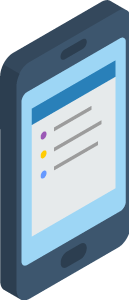
Ingresar a CESCO Digital
Acceda a CESCO Digital utilizando sus credenciales
2.
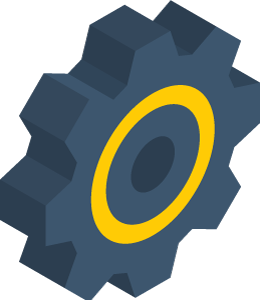
Comenzar Registro
Seleccionar la opción de Registro y seleccionar el vehículo
3.
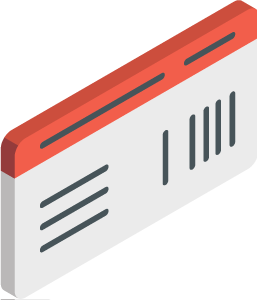
Sello de Peaje
Entrar el número de identificación de su Sello de Peaje
4.
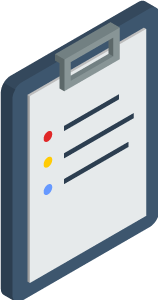
Validación
Validar que la información ingresada es correcta y aceptar
5.
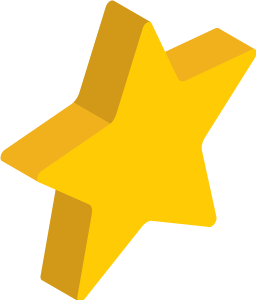
Registro exitoso
El Sello de Peaje ha sido registrado como Marbete Digital
6.

Pago
Realizar los pagos correspondientes una vez inspeccionado el vehículo
7.
No tengo cuenta de CESCO Digital, pero sí tengo un Sello de Peaje activo, ¿qué debo hacer?
- Entrar a la aplicación de CESCO Digital
- El sistema le pedirá ingresar:
- Numero de licencia de conducir o tablilla de vehículo
- Últimos 4 dígitos de su número de Seguro Social
- Mes, día y año de nacimiento
- Una vez entrada esta información tendrá acceso a sus datos personales, vehículos y todas las funcionalidades de CESCO Digital.
- El próximo paso será seleccionar la opción registro y seleccionar el vehículo para registrar su marbete.
- En la pantalla de registro debe entrar el número de identificación de su sello de marbete que comienza con "PRHT".
- Debe validar que la información ingresada esta correcta y aceptar.
- Una vez entrado el número de sello, el sistema le indicará que su marbete Digital ha sido registrado exitosamente.
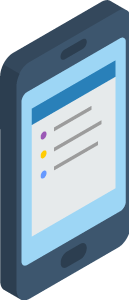
Ingresar a CESCO Digital
Acceda a CESCO Digital utilizando sus credenciales
1.
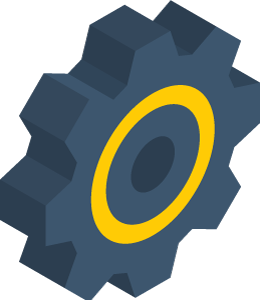
Comenzar Registro
Seleccionar la opción de Registro y seleccionar el vehículo
2.
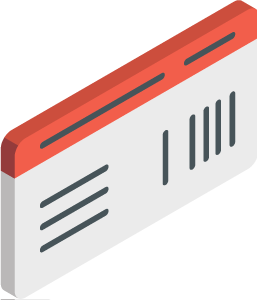
Sello de Peaje
Entrar el número de identificación de su Sello de Peaje
3.
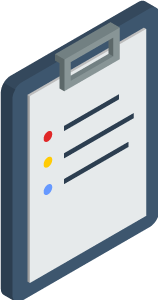
Validación
Validar que la información ingresada es correcta y aceptar
4.
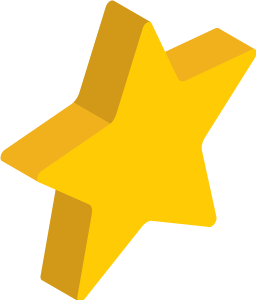
Registro exitoso
El Sello de Peaje ha sido registrado como Marbete Digital
5.

Pago
Realizar los pagos correspondientes una vez inspeccionado el vehículo
6.
No tengo cuenta de CESCO Digital y tampoco tengo un Sello de Peaje activo, ¿qué debo hacer?
- Adquirir el sello (recuerde, si tiene un sello de peaje elegible podrá utilizarlo como Marbete Digital
- Si aún no corresponde la renovación del Marbete de su vehículo, deberá adquirir el mismo al momento del proceso de renovación y pago de sus derechos anuales.
- El marbete se puede adquirir en los puntos de ventas identificados para Marbete Digital (centro de inspección, banca y colecturía).
- Una vez adquiera el sello de Marbete Digital, podrá comenzar el registro.
- Primero debe entrar a la aplicación de CESCO Digital
- El sistema le pedirá ingresar:
- Licencia de conducir o tablilla de vehículo
- Últimos 4 dígitos de su número de Seguro Social
- Mes, día y año de nacimiento
- Una vez entrada esta información tendrá acceso a sus datos personales, vehículos y todas las funcionalidades de CESCO Digital.
- El próximo paso será seleccionar la opción de registro y seleccionar el vehículo para registrar su marbete.
- En la pantalla de registro debe entrar el número de identificación de su sello de marbete que comienza con "PRHT".
- Debe validar que la información ingresada esta correcta y aceptar.
- Una vez entrado el número de sello el sistema le indicará que su marbete Digital ha sido registrado exitosamente.

Inspección
Proceso de Inspección realizado
1.

Punto de Venta
Adquiera su Sello de Marbete en puntos de venta identificados
2.
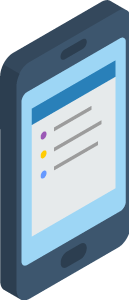
Ingresar a CESCO Digital
Acceda a CESCO Digital utilizando sus credenciales
3.
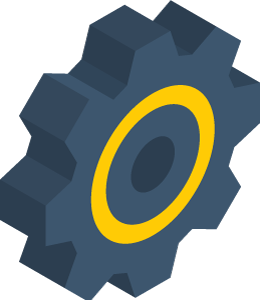
Comenzar Registro
Seleccionar la opción de Registro y seleccionar el vehículo
4.
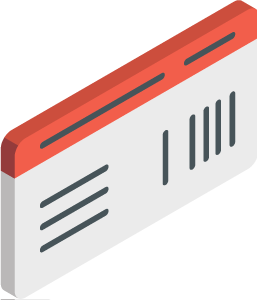
Sello de Peaje
Entrar el número de identificación de su Sello de Peaje
5.
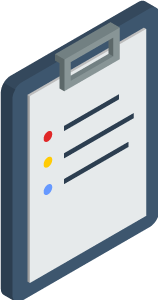
Validación
Validar que la información ingresada es correcta y aceptar
6.
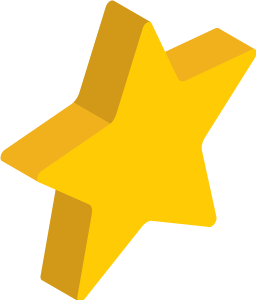
Registro exitoso
El Sello de Peaje ha sido registrado como Marbete Digital
7.

Pago
Realizar los pagos correspondientes una vez inspeccionado el vehículo
8.